0x0000006d9共享错误 打印机共享出现错误0x000006d9解决方法
更新时间:2024-06-07 16:43:47作者:jiang
打印机共享出现错误0x000006d9,是很多人在使用网络打印机时常遇到的问题,这个错误通常是由于打印机共享设置不正确或者网络连接出现问题所引起的。解决这个问题的方法有很多种,可以尝试重新设置打印机共享权限,检查网络连接是否正常,或者更新打印机驱动程序等。通过一些简单的操作,往往可以轻松解决这个烦人的错误,让打印机恢复正常工作。
具体步骤:
1.首先我们打开打印机右键选择打印机属性,打开属性对话框选择共享菜单选择共享点击确定。就可以共享打印机了,这时如果出现错误0x000006d9,我们就要通过下面的方法来解决了。
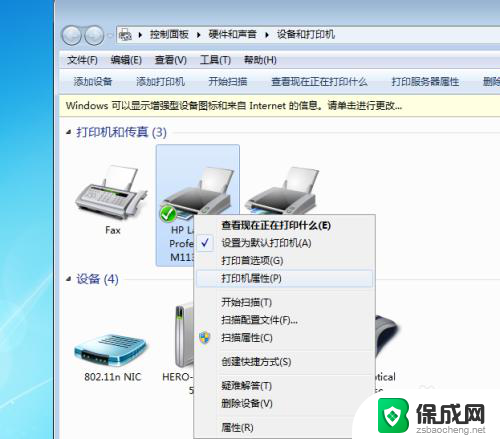
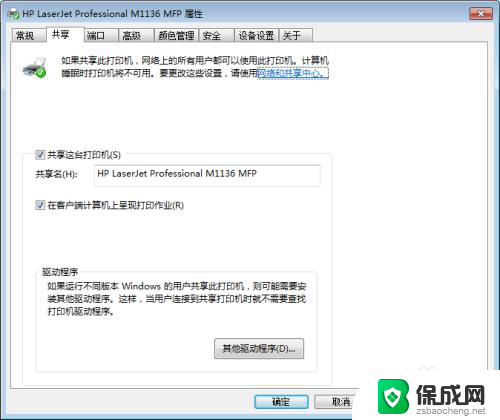
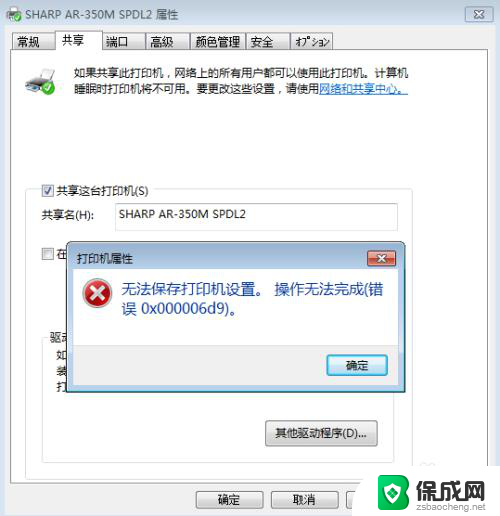
2.解决上边的问题首先找到计算机,然后右键选择管理选项菜单。
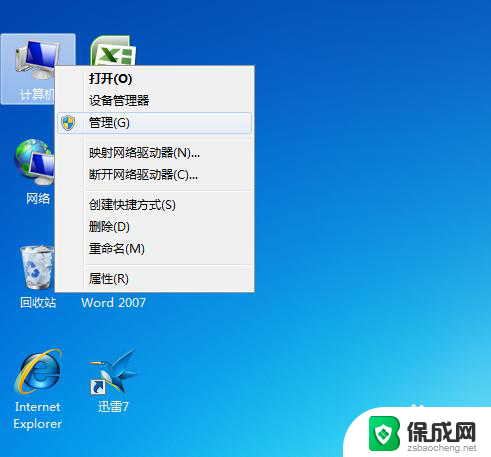
3.选择过了管理选项就会打开管理对话框,然后选择服务和应用程序选项。
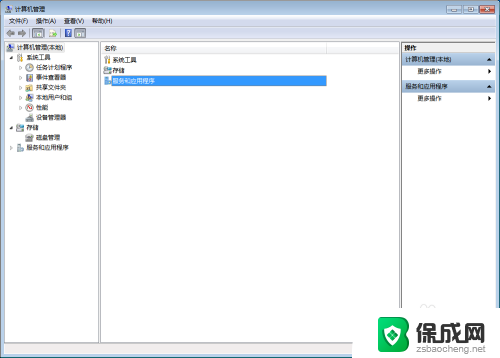
4.双击服务和应用程序选项就会打开一个对话框,然后再选择服务菜单双击。
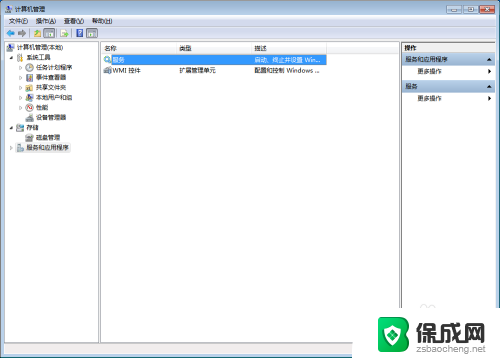
5.双击服务菜单之后会打开所有服务的选项,然后找到Windows Firewall双击打开计算机的防火墙,然后选择打印机共享选项就可以实现打印机共享了。
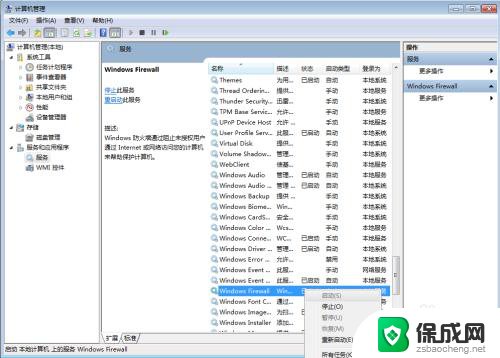
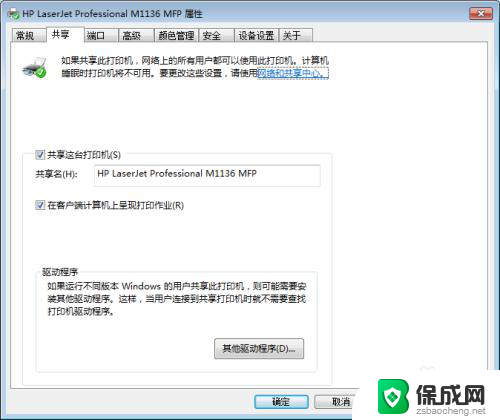
以上就是0x0000006d9共享错误的全部内容,碰到同样情况的朋友们赶紧参照小编的方法来处理吧,希望能够对大家有所帮助。
0x0000006d9共享错误 打印机共享出现错误0x000006d9解决方法相关教程
-
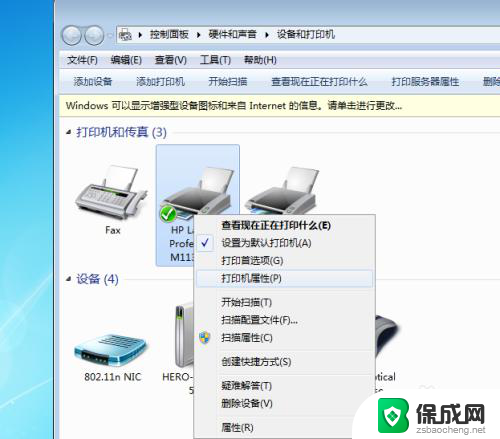
-
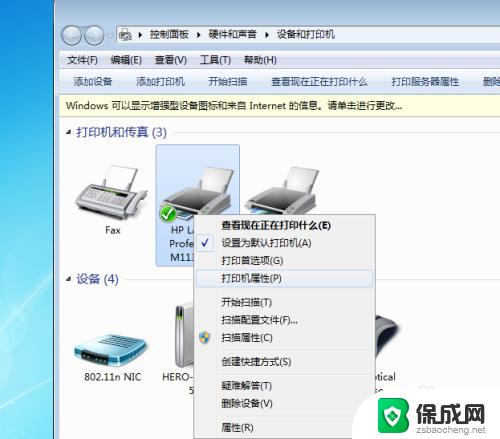 共享打印机0006d9 打印机共享出现0x000006d9错误怎么修复
共享打印机0006d9 打印机共享出现0x000006d9错误怎么修复2024-08-04
-
 打印机连接电脑显示错误 打印机状态错误怎么办如何解决打印机状态错误问题
打印机连接电脑显示错误 打印机状态错误怎么办如何解决打印机状态错误问题2024-01-15
-
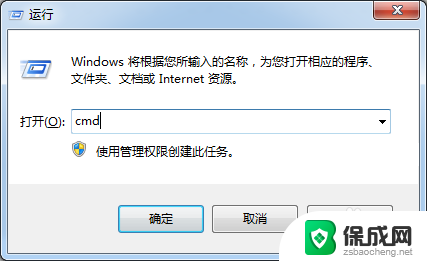 steam 错误102 steam客户端出现错误代码102的解决方案
steam 错误102 steam客户端出现错误代码102的解决方案2023-12-14
-
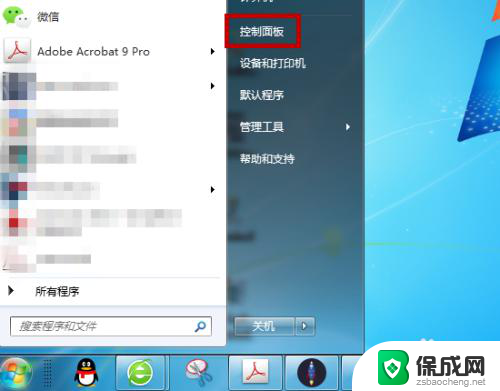 打印出错 打印机无法打印 电脑打印机显示打印错误代码
打印出错 打印机无法打印 电脑打印机显示打印错误代码2024-03-25
-
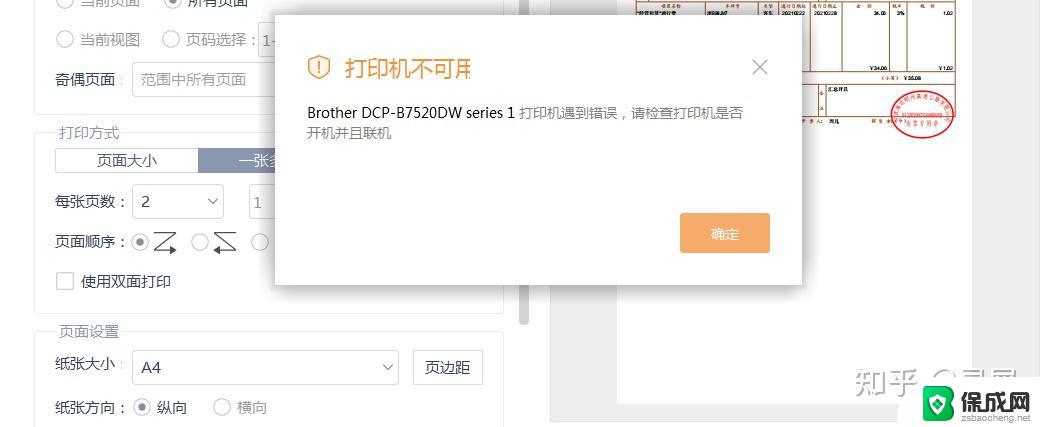 打印机打印提示错误正在打印 打印机无法打印显示错误怎么解决
打印机打印提示错误正在打印 打印机无法打印显示错误怎么解决2024-04-24
电脑教程推荐